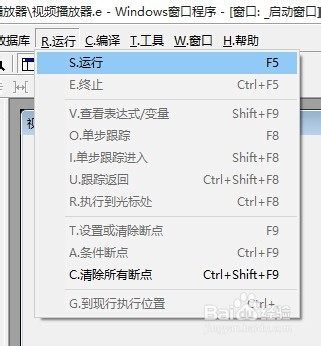易语言如何用高级影像框写视频播放器?
1、绘制界面
首先,我们要绘制界面。这一个程序的界面非常的简洁,只有四个按钮加上一个高级影像框。四个按钮分别是:打开文件、快进、播放和快退。影像框我们选用高级影像框。
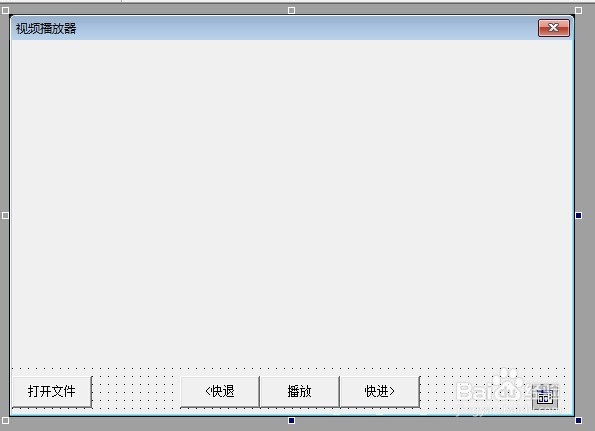
2、过滤器
之后,我们在界面中绘制一个“通用对话框”组件,该组件是不可视组件。在这个组件的“属性”中,在属性列表中的“过滤器”填写如下内容:
AVI视频文件(*.avi)|*.avi

3、打开文件
我们打开文件就要用到通用对话框了。双击“打开文件”按钮,添加如下代码:
.版本 2
.支持库 iext2
.子程序 _打开文件按钮_被单击
.局部变量 打开状态, 逻辑型
打开状态 = 通用对话框1.打开 ()
高级影像框1.影像文件名 = 通用对话框1.文件名
.判断开始 (打开状态 = 真)
信息框 (“打开成功”, 0, “视频播放器”)
.默认
信息框 (“打开失败”, 0, “视频播放器”)
.判断结束
高级影像框1.播放 = 0
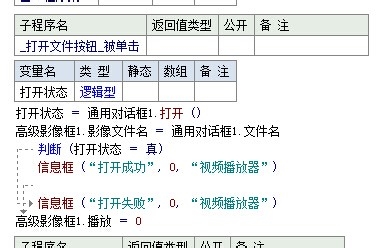
4、播放/暂停按钮
一般的播放器,播放和暂停按钮都集中在一个按键上,并且这个按键是会变化的。我们需要如下代码:
.版本 2
.支持库 iext2
.子程序 _播放按钮_被单击
高级影像框1.播放 = 0
.判断开始 (播放按钮.标题 = “播放”)
高级影像框1.播放 = 0
播放按钮.标题 = “暂停”
.默认
播放按钮.标题 = “播放”
高级影像框1.播放 = 2

5、快进与快退
当然,视频播放器中少不了快进和快退。添加如下代码:
.版本 2
.支持库 iext2
.子程序 _快退按钮_被单击
高级影像框1.播放速度 = 高级影像框1.播放速度 - 1
.子程序 _快进按钮_被单击
高级影像框1.播放速度 = 高级影像框1.播放速度 + 1

6、运行
最后,让我们来测试一下程序吧。点击菜单栏中的“运行”下的“运行”,来测试我们的程序。